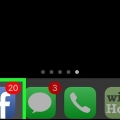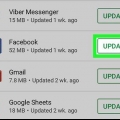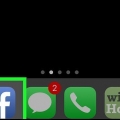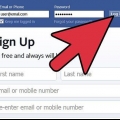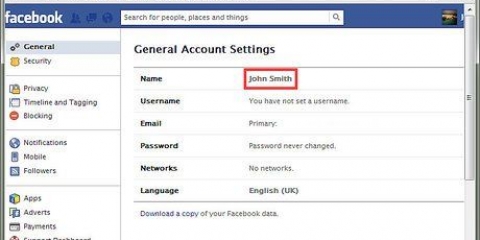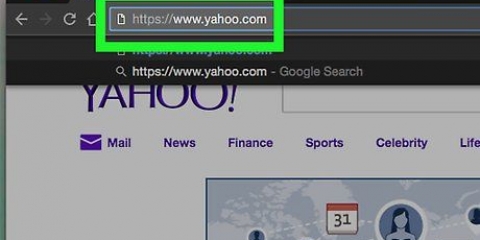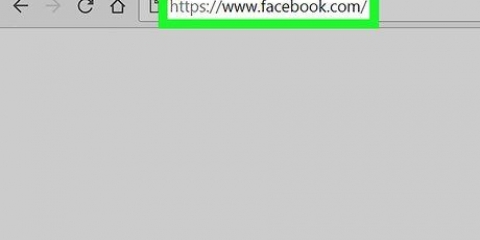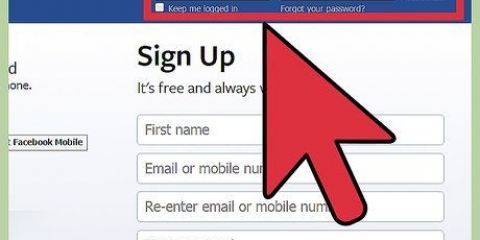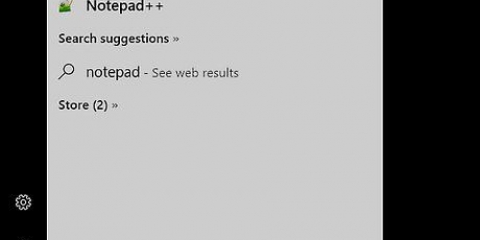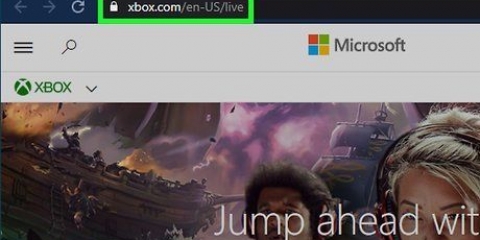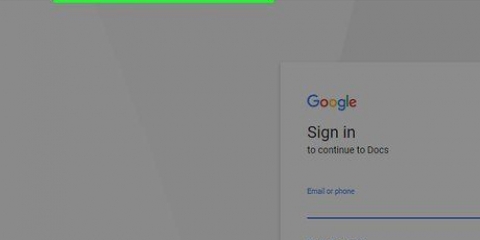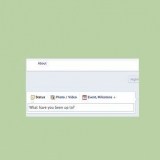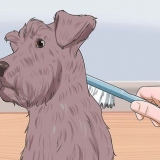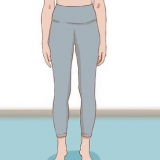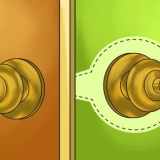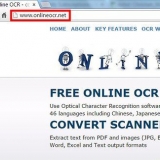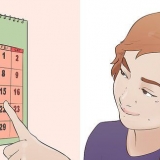Opret en enkelt navn-konto på facebook
Indhold
Denne vejledning vil lære dig, hvordan du ændrer dit Facebook-visningsnavn til et enkelt ordnavn. Hvis du ikke er i Indonesien, skal du bruge en VPN, der giver dig mulighed for at bruge en indonesisk IP-adresse.
Trin
Del 1 af 3: Ændring af dit sprog til indonesisk

1. Åbn Facebook i en webbrowser. Du kan bruge enhver webbrowser på din computer til at foretage denne ændring, såsom Firefox eller Safari. Hvis du ikke allerede er logget ind på din konto, skal du indtaste dit brugernavn og din adgangskode for at gøre det nu.
- Hvis du ikke allerede har en VPN-tjeneste, der giver dig mulighed for at bruge en indonesisk IP-adresse, bør du få en, før du fortsætter. ZenVPN er en gratis mulighed med en hurtig tilmeldingsproces.

2. Klik på pil ned. Det er i øverste højre hjørne af Facebook, ved siden af spørgsmålstegnet (?).

3. Klik påIndstillinger. Dette er nederst i menuen.

4. Klik påSprog. Dette er i venstre kolonne, i midten.

5. Klik påAt justere ud for "Hvilket sprog vil du bruge Facebook på?Det er den første forekomst af ordet `Rediger` i hovedvinduet.

6. Klik påBahasa Indonesien i valgmenuen.

7. Klik påGemmer ændringer. Hold dette vindue åbent, for du har så meget brug for det.
Del 2 af 3: Ændring af dit navn

1. Skift din IP-adresse til en indonesisk adresse. Du kan gøre dette i dine VPN-indstillinger.

2. Åbn dine Facebook-indstillinger. Dette er den browserfane, du lige har arbejdet i.

3. Klik påumum. Den er placeret i øverste venstre hjørne af Facebook. Se efter de to tandhjulsikoner.

4. Klik påsolning ved siden af "Nama.Det er første gang `Sunting` er nævnt øverst i hovedpanelet. Dette åbner dit navn i redigerbare felter.

5. Indtast det navn, du vil bruge i feltet "Panden". Det er det første felt på siden.

6. Ryd navnet i feltet "Belakang". Dette er det tredje felt, hvor du normalt finder dit efternavn.
Som navn i feltet "Tengah" stat, sletter du også denne.

7. Klik påTinjau Perubahana. Det er den blå knap under dit navn. En bekræftelses-pop-up vises.

8. Indtast din adgangskode i feltet "Katasand".

9. Klik påSimpan Perubahana. Dette er den blå knap nederst til højre i vinduet. Dette vil gemme dit nye et-ords navn.
Del 3 af 3: Nulstilling af dit sprog til standard

1. Klik påBahasa. Det er i venstre kolonne, nær midten.

2. Klik påsolning ved siden af "Nama.”

3. Vælg dit sprog fra rullemenuen.

4. Klik påSimpan Perubahana. Facebook er nu indstillet til dit standardsprog.
Artikler om emnet "Opret en enkelt navn-konto på facebook"
Оцените, пожалуйста статью
Populær